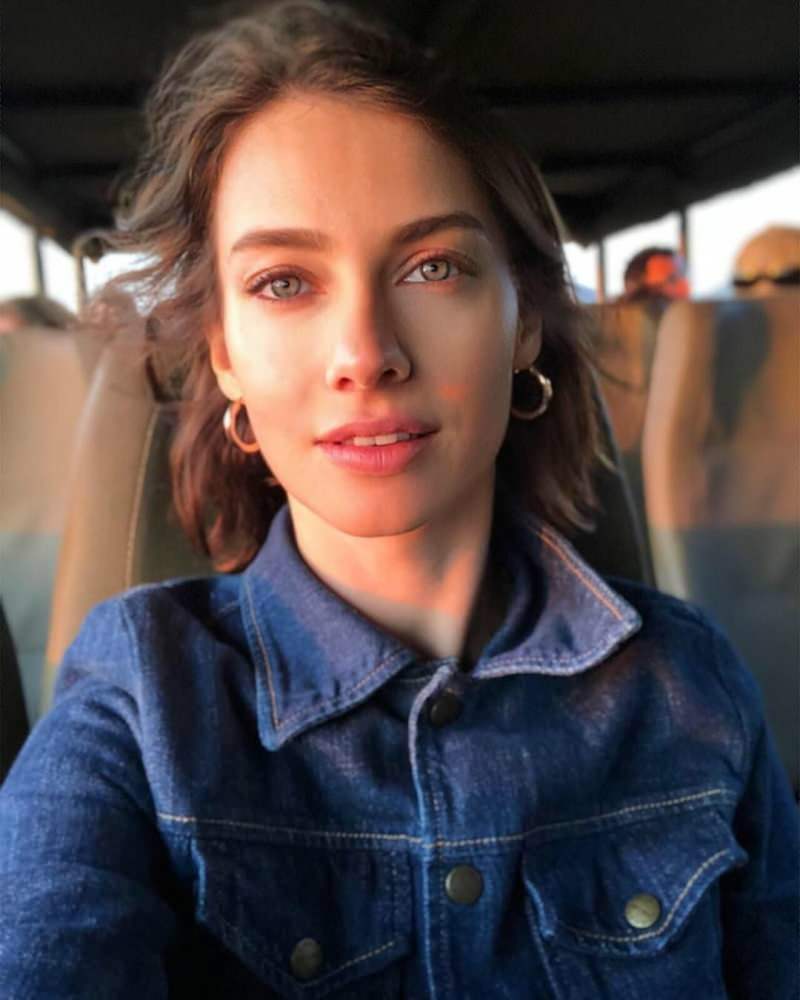6 måter å lage skrivebordssnarveier på Windows 11
Microsoft Windows 11 Helt / / April 02, 2023

Sist oppdatert den

For enklere tilgang til filer, mapper, apper og nettsteder kan du lage snarveier for skrivebordet ditt på Windows 11. Lær hvordan i denne veiledningen.
Hvis du vil ha enkel tilgang til appene, nettstedene og andre verktøyene dine på Windows 11, kan du lage skrivebordssnarveier for dem. Mens du enkelt kan finn apper fra Start-menyen, kan det hende du foretrekker å få tilgang til favorittsnarveiene dine fra skrivebordet.
Hvis det er tilfelle, er det seks forskjellige måter du kan lage skrivebordssnarveier på Windows 11. Det inkluderer apper, nettsteder, mapper og mer.
Her er trinnene du må ta for å lage snarveier til bestemte elementer fra skrivebordet for å spare tid og klikk.
1. Bruk snarveiveiviseren for Windows
En standard metode for å lage en snarvei til en bestemt plassering eller app er å bruke den innebygde snarveiveiviseren.
Slik bruker du snarveiveiviseren til å lage en snarvei på skrivebordet:
- Høyreklikk på et tomt område på skrivebordet og velg Ny > Snarvei fra kontekstmenyen.
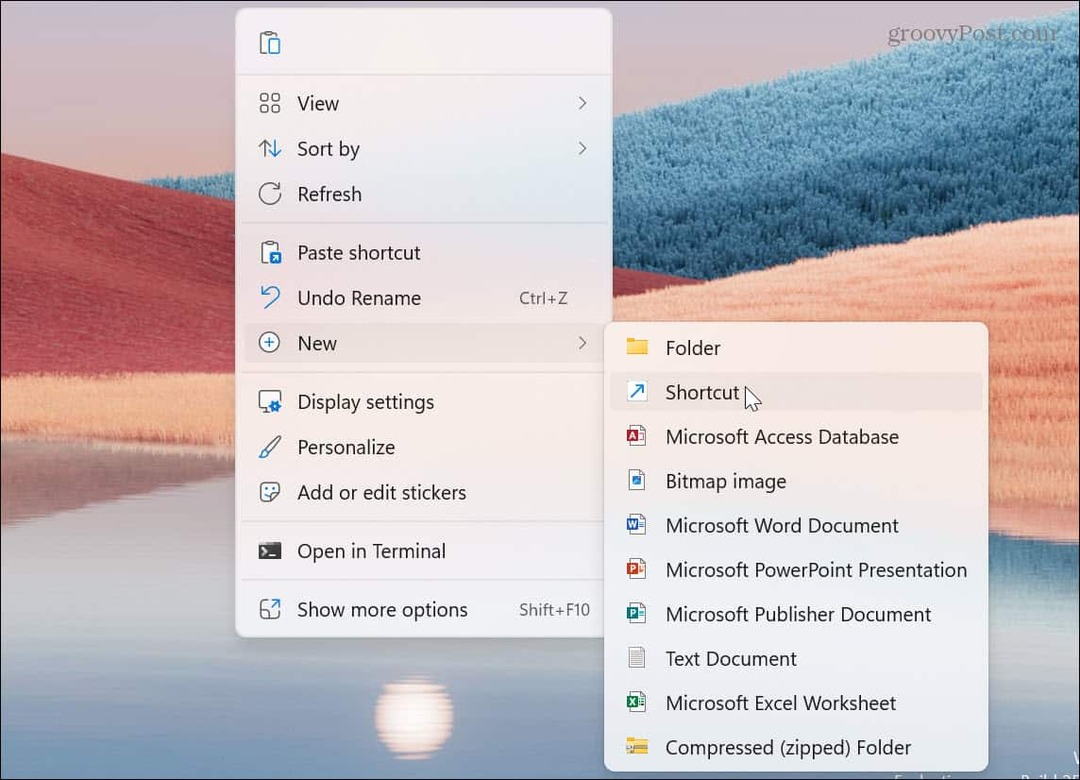
- Når snarveiveiviseren starter, skriv inn den direkte banen til appen eller elementet du vil ha en snarvei. Eller klikk på Bla gjennom knappen og naviger til elementets plassering, og klikk Neste. For eksempel lager vi en snarvei for Winver-verktøyet.
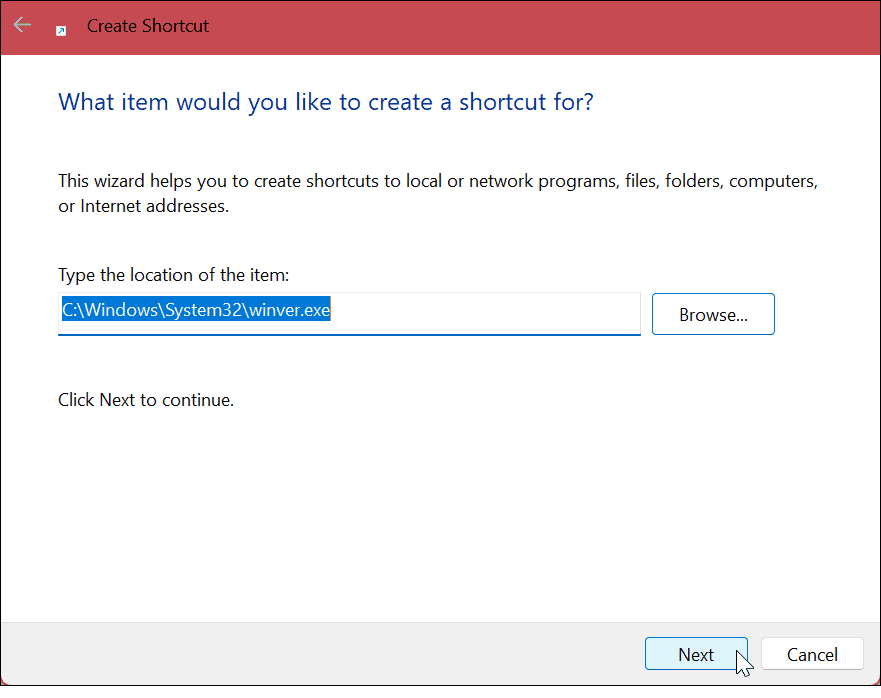
- Skriv inn et navn for snarveien – gi den et navn som lar deg vite hva den er for.
- Klikk på Bli ferdig knapp.
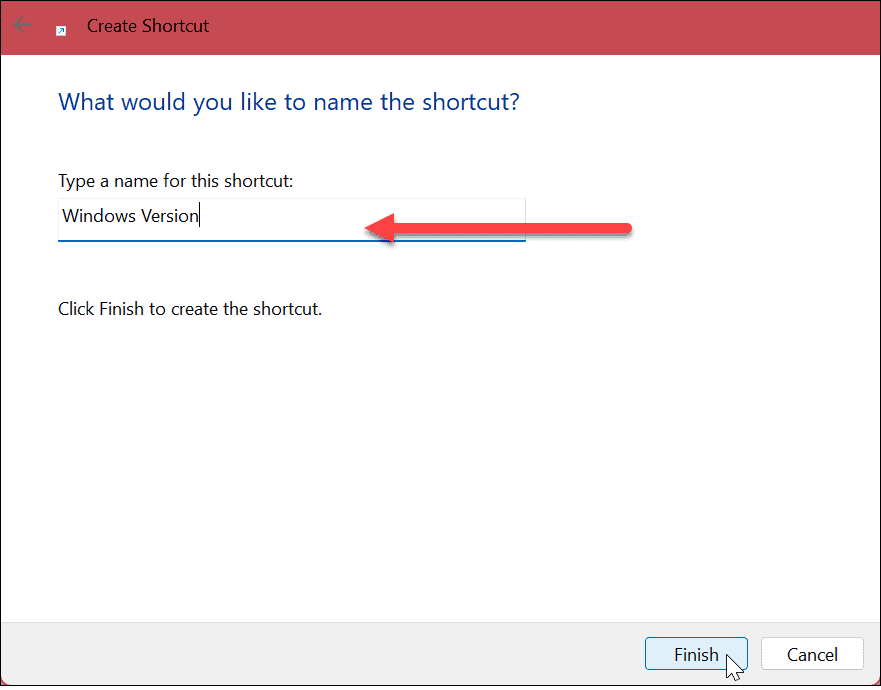
- Snarveien for elementet vil bli plassert på skrivebordet med navnet du ga det. Dobbeltklikk på snarveien for å starte det du trenger.
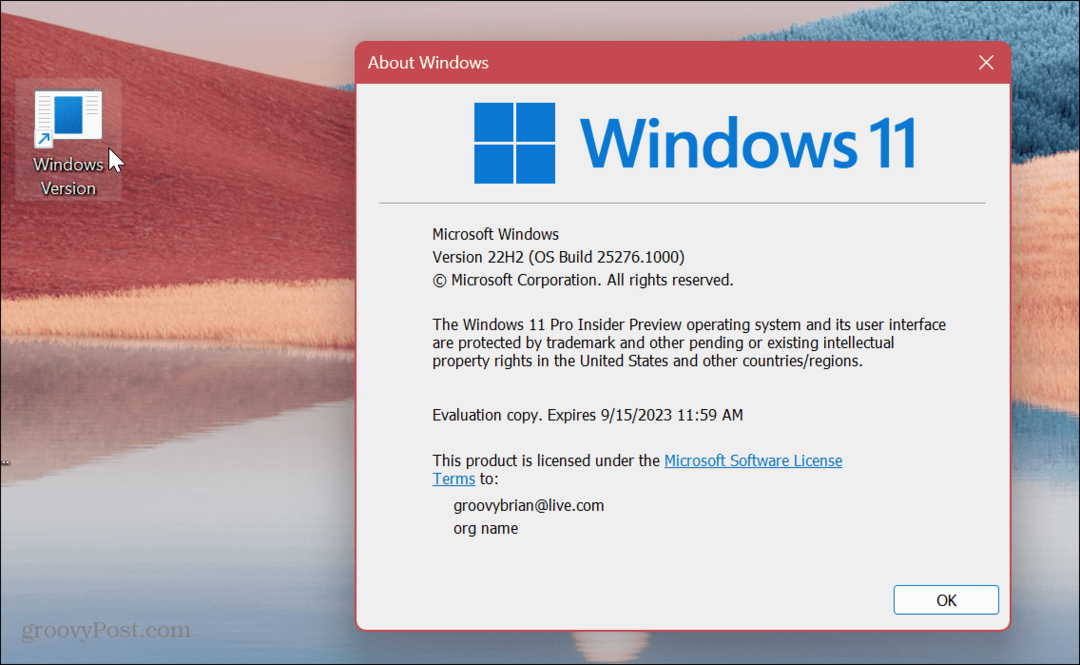
Windows vil gi snarveien din et inkludert generisk ikon. Så hvis du vil gjøre snarveien penere, kan du det tilpasse Windows 11-ikoner.
2. Dra og slipp for å lage en snarvei på skrivebordet
En annen enkel måte å lage en skrivebordssnarvei til en app eller et dokument dypt inne i Filutforsker er å bruke dra og slipp-metoden.
Slik drar og slipper du for å lage et skrivebordsikon:
- Lansering Filutforsker og naviger til elementet du vil lage en snarvei.
-
Høyreklikk filen eller mappen, dra den til skrivebordet og klikk Lag snarveier her alternativet fra menyen.
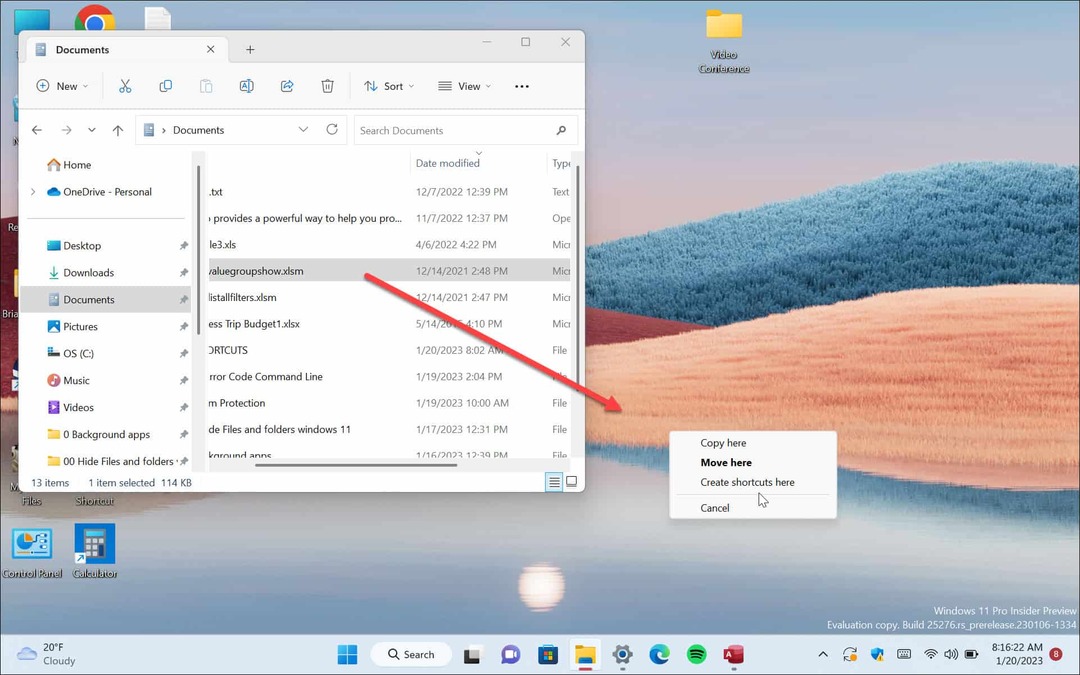
- En skrivebordssnarvei vil bli opprettet for elementet. Merk at Windows automatisk vil navngi den som en snarvei, men du kan endre navn på den hvis du vil. I tillegg kan du holde markøren over snarveien for å se den direkte banen til mappen.
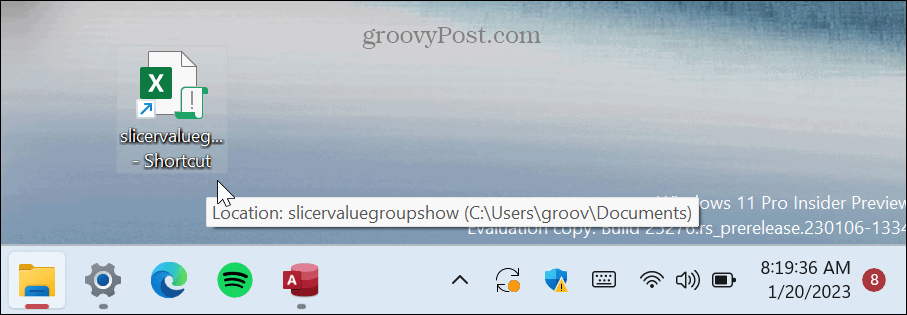
3. Lag en skrivebordssnarvei fra startmenyelementer
Mens du kan administrere snarveier på Start-menyen, kan du også lage skrivebordssnarveier fra elementer på menyen.
Lag en snarvei fra Start-menyen:
- trykk Windows-tast eller klikk på Start knappen for å starte menyen.
-
Venstre klikk appen du vil lage en snarvei og dra den til skrivebordet.
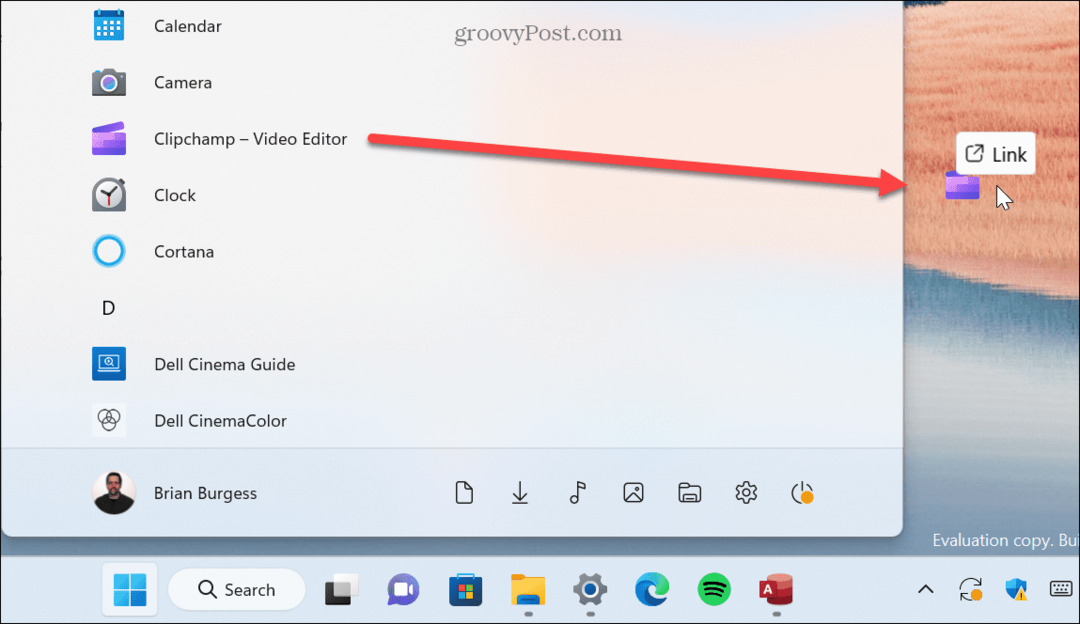
En snarvei for appen vil bli opprettet på skrivebordet. Merk at du ikke kan dra festede apper fra Start-menyen.
4. Opprett en snarvei på skrivebordet på nettstedet
Hvis du vil lage en snarvei på skrivebordet til et nettsted eller en spesifikk nettside som du ofte leser, kan du. Å lage en er like enkel som dra og slipp-metoden.
For å lage en snarvei til et nettsted, gjør følgende:
- Start nettleseren du ønsker og naviger til siden du vil lage en snarvei.
- Klikk på nettstedikonet fra adressefeltet og dra det til skrivebordet.
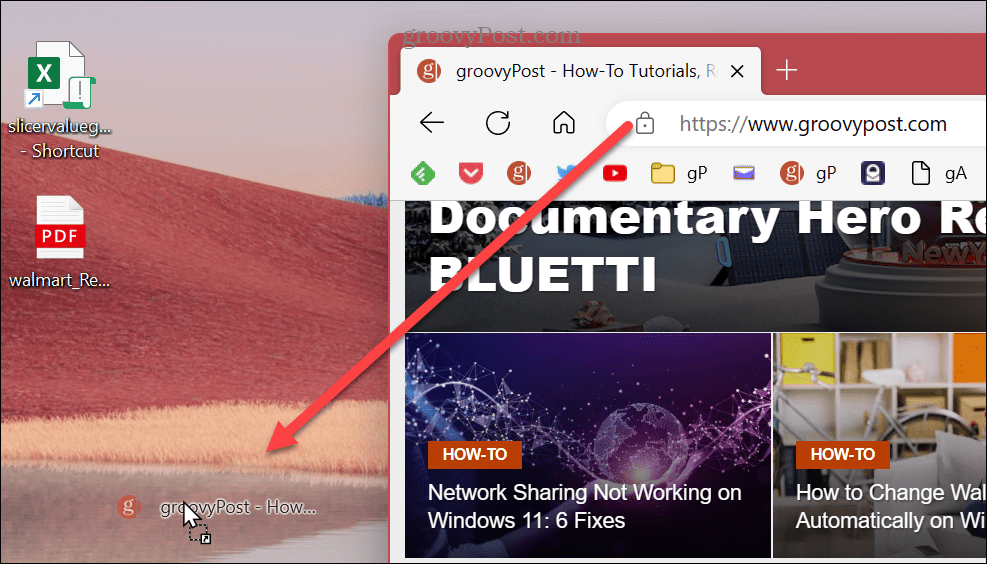
5. Bruk snarveiveiviseren
Dra og slipp-metoden vist ovenfor er enkel; Det er imidlertid også verdt å merke seg at du kan bruke snarveiveiviseren til å lage en skrivebordssnarvei til et nettsted.
Slik oppretter du en snarvei på skrivebordet via veiviseren:
- Høyreklikk på et tomt skrivebordsområde og velg Ny > Snarvei fra menyen.
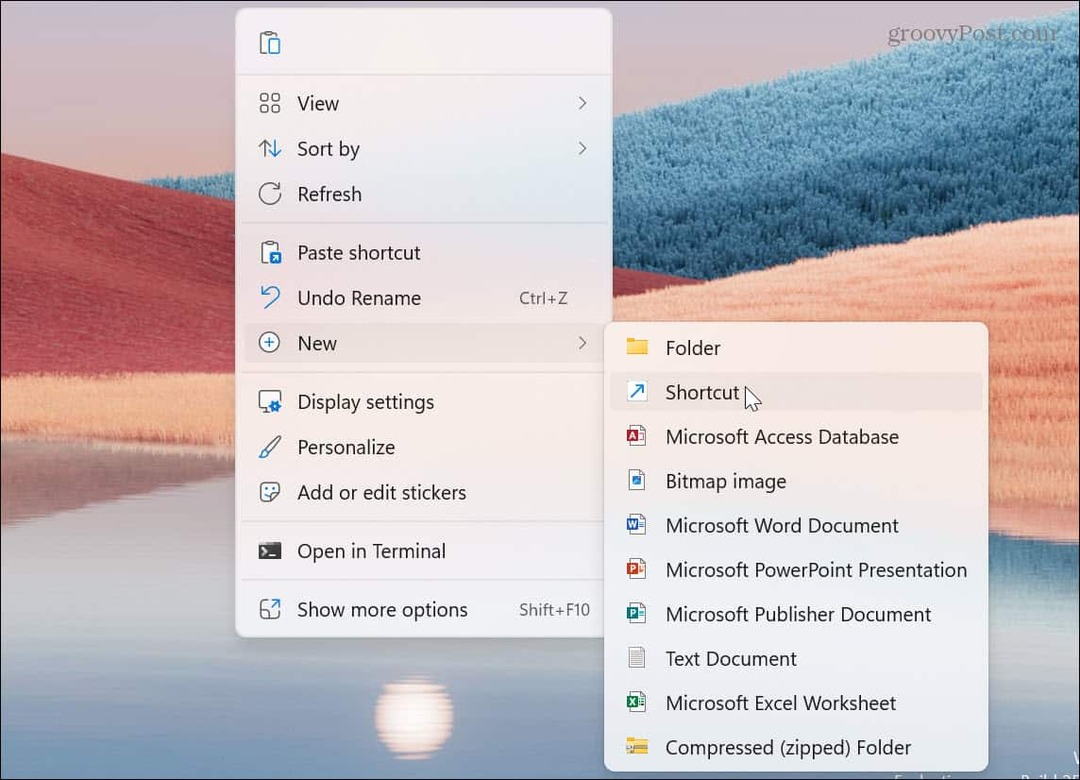
- Skriv eller lim inn nettsidens URL inn i vareplasseringsfeltet og klikk Neste.
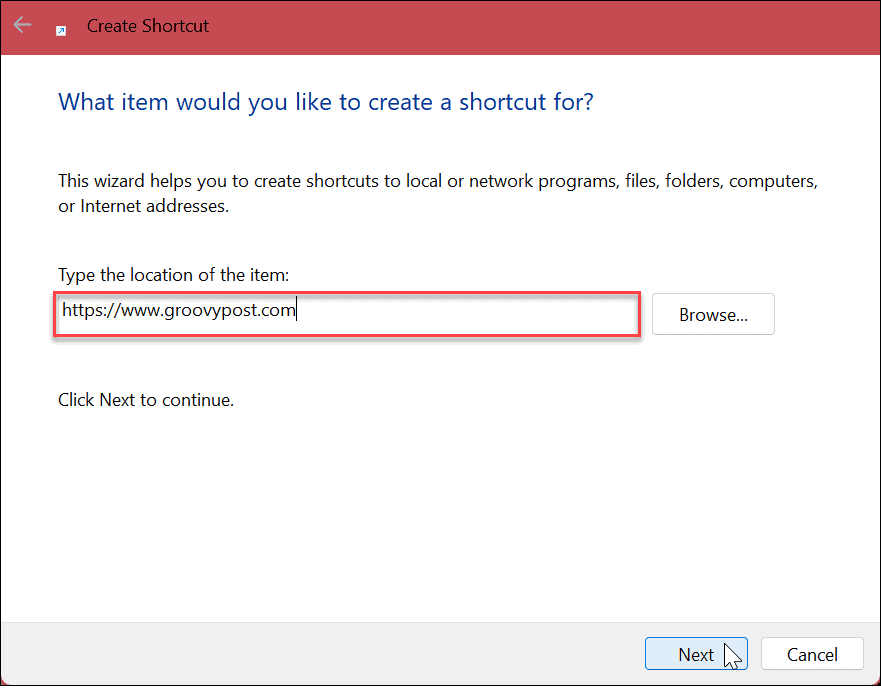
- Gi et navn til snarveien til nettstedet ditt og klikk på Bli ferdig knapp.
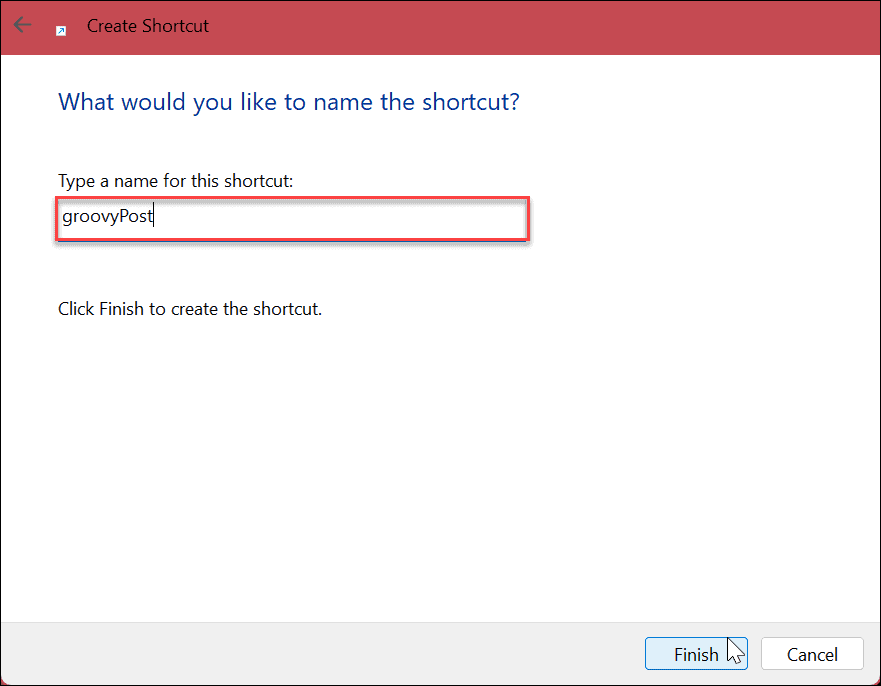
Nettstedsnarveien opprettes på skrivebordet og åpnes i nettleseren din når den er valgt.
6. Lag skrivebordssnarveier på Windows 11 via kontekstmenyen
Hvis du vil lage en skrivebordssnarvei til et bestemt dokument, app eller andre filer, kan du gjøre det via hurtigmenyen fra Filutforsker.
For å lage en snarvei fra kontekstmenyen, bruk disse trinnene:
- Lansering Filutforsker og naviger til elementet du vil lage en snarvei.
- trykk Skifte tasten på tastaturet, Høyreklikk elementet, og velg deretter Lag snarvei alternativet fra menyen.
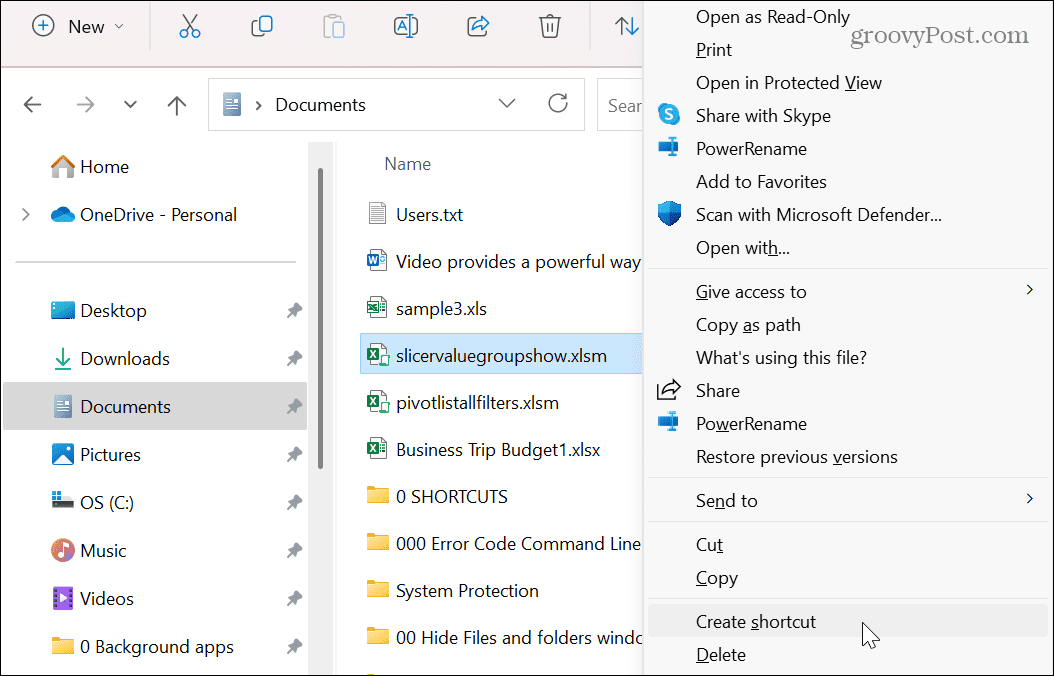
Snarveien vil bli opprettet og lagret i filutforskervinduet du er i. Men du kan dra den ut til skrivebordet eller andre filutforskerplasseringer.
En ting å huske - du kan ikke lage en snarvei i en av systemmappene, men du kan kaste dem over på skrivebordet.
Administrere snarveier på Windows
Hvis du vil ha rask tilgang til filer, mapper, apper og andre elementer på systemet ditt, kan du ved å bruke trinnene ovenfor lage skrivebordssnarveier på Windows 11. I tillegg kan du spare noen få klikk ved å lage skrivebordssnarveier fra elementer på Start-menyen for å få enklere tilgang til spesifikke apper og filer.
Det er andre måter å få tilgang til skrivebordssnarveier og ikoner på Windows. Du kan for eksempel vise eldre skrivebordsikoner på Windows 11. Hvis snarveier eller andre elementer forsvinner, lær deg hvordan gjenopprette skrivebordsikoner på Windows 10 eller 11 neste.
Hvis du har problemer med å se skrivebordsikonene dine, finn ut om endre størrelse på skrivebordsikoner på Windows.
Og hvis du ikke er på Windows 11 ennå, sjekk ut hvordan stoppe skrivebordsikonene fra å endre plassering etter en skjermoppdatering. Eller lag skrivebordet snarveier til Windows-apper.
Slik finner du din Windows 11-produktnøkkel
Hvis du trenger å overføre Windows 11-produktnøkkelen eller bare trenger den for å gjøre en ren installasjon av operativsystemet,...
Slik sletter du Google Chrome-buffer, informasjonskapsler og nettleserlogg
Chrome gjør en utmerket jobb med å lagre nettleserloggen, bufferen og informasjonskapslene for å optimalisere nettleserens ytelse på nettet. Slik gjør hun...